JMicro是一个用Java语言实现的开源微服务全家桶,
源码地址:https://github.com/mynewworldyyl/jmicro,
Demo地址:http://jmicro.cn/。
功能简介: https://www.cnblogs.com/jmicro/p/13276739.html
部署实例: https://www.cnblogs.com/jmicro/p/13340783.html
在上一节部署实例基础上,这节将example.provider服务提供者部署到系统中,并通过后台服务配置页面调用服务。此实例可以根据“部署实例”从0开始操作部署,也可直接使用http://jmicro.cn/ 环境部署(此环境系统性能很差,需要点耐心)。
源码下载并编译
首先从 https://github.com/mynewworldyyl/jmicro 下载源码到指定目录,以${base_dir}指代根目录,
运行如下命令构建全部Jar包
cd ${base_dir}
mvn clean install -Dmaven.test.skip=true
在${base_dir}exampleexample.provider arget找到jmicro-example.provider-0.0.1-SNAPSHOT-jar-with-dependencies.jar文件待用
上传可运行Jar包
以http://jmicro.cn/环境为例,在浏览器中打开此页面,右上角点LOGIN,输入用户名:jmicro,密码:jmicro123 登陆系统,只有登陆后,才可以上传Jar包及部署操作。
登陆后除了自己建立的数据外,请不要做删除和停止类的操作,特别是配置信息,以免影响系统正常运行。
选 择菜单 deployment -> resposotory --> ADD,如下图

弹出如下对话框,选择要上传的Jar文件,一定要选对如图路径下的可执行Jar文件
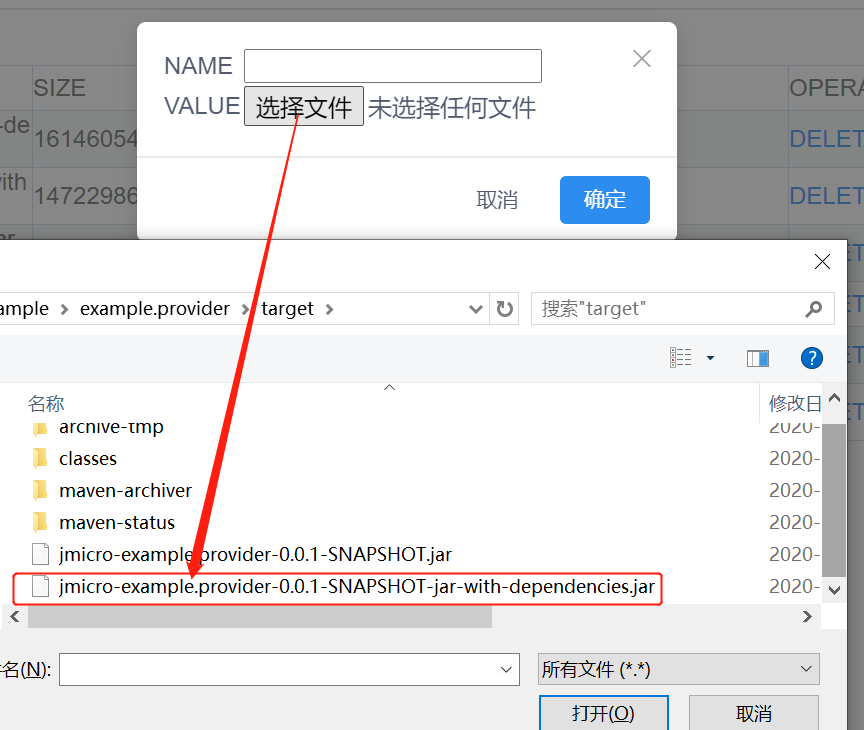
输入名称,默认名称和所选文件同名。如果仓库中已经存在同名文件,上传会失败,所以一定要输入一个不重名的名称,下一步部署配置时需要用到此名称。
按确定开始上传,如下图
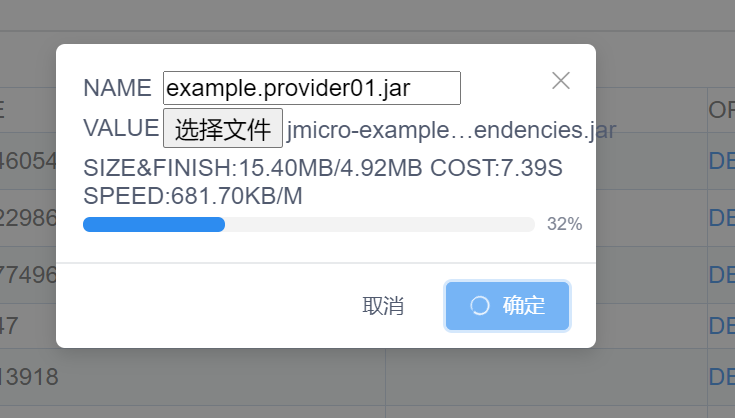
上传成功后,在资源列表中查看如下
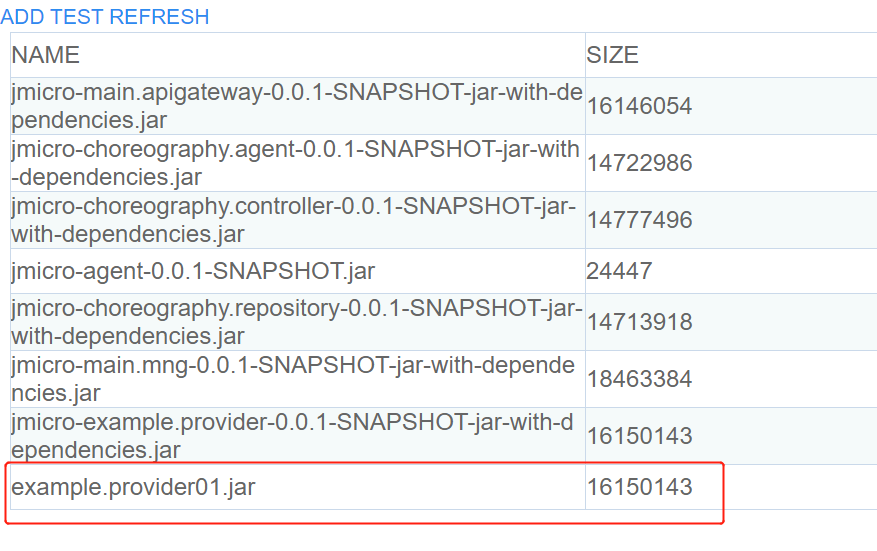
配置部署描述
选择deployment --> deploy desc --> ADD ,如下图所示

弹出对话框,输入如下图所示配置信息,JAR文件即为刚才上传成功的jar包文件名,勾选Enable表示启用此部署,最后加-Xmx32m -Xms8m限制一下内存,否则会因内存申请失败而部署失败。其他的选项先不用填或保持默认即可,如下图
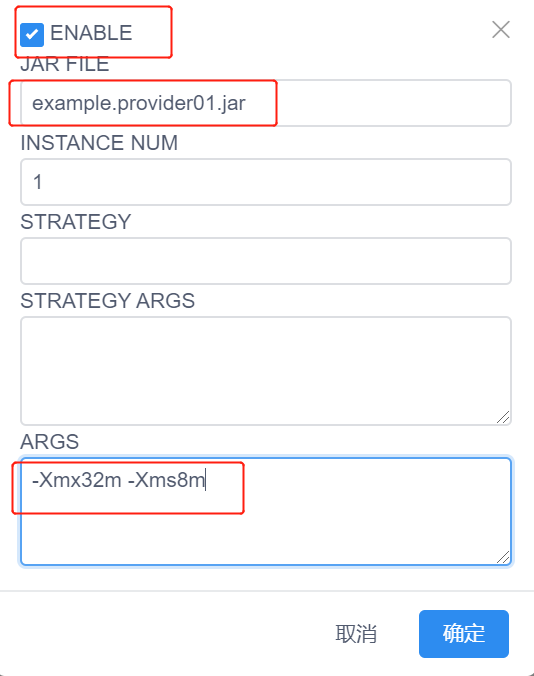
按确定后,等待10秒左右,如下图打开进程页面,可以看到启动了新的JVM进程

服务调用
example.provider中有一个服务实现类cn.jmicro.example.rpc.impl.SimpleRpcImpl, Github地址为https://github.com/mynewworldyyl/jmicro/blob/master/example/example.provider/src/main/java/cn/jmicro/example/rpc/impl/SimpleRpcImpl.java
其中一个方法代码为
public String hi(Person person) { if(SF.isLoggable(MC.LOG_DEBUG)) { SF.eventLog(MC.MT_PLATFORM_LOG,MC.LOG_DEBUG,SimpleRpcImpl.class, person.getUsername()); } return "Server say hello to: " + person.toString(); }
此方法首先往监控服务输出一条日志信息,然后返回一个字符串。参数是一个Person类实例,如下
@SO public final class Person implements Serializable{ private String username ="Yeu"; private int id = 222;
@Override
public String toString() {
return "ID: " + this.id+", username: " + this.username;
}
}
省略了getter setter代码
我们现在开始从Web前端调用这个服务方法,选择Monitor --》 Service菜单,如下图
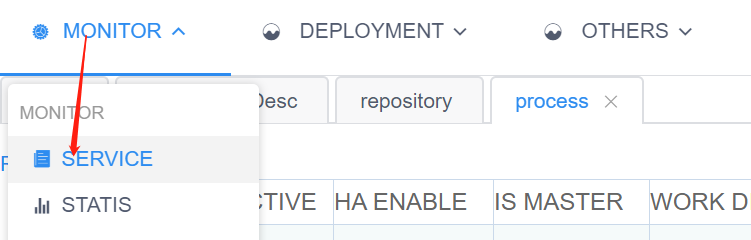
弹出侧栏服务列表,如下图,右上角选择Refresh刷新一下列表,刚刚部署的服务才显示出来

点选hi结点后,在编辑区打开此方法的配置,如下图
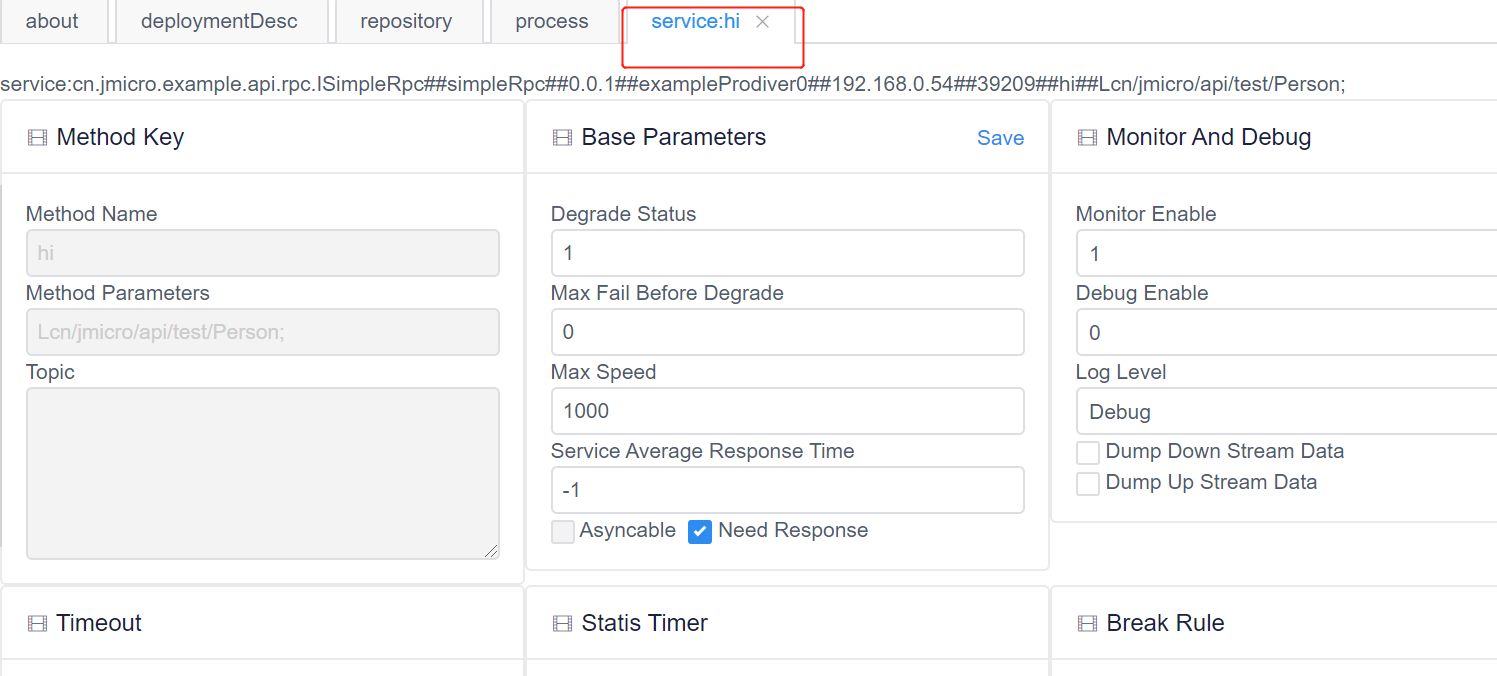
在打开的服务方法配置页面往下拖到最后,看到Testing选项卡,如下图,在Testing Args框输入 [{"username":"Zhangsan","id":"1"}],点击选项卡右上角Start按钮,方法返回值输出在Testing Result框中,如图:
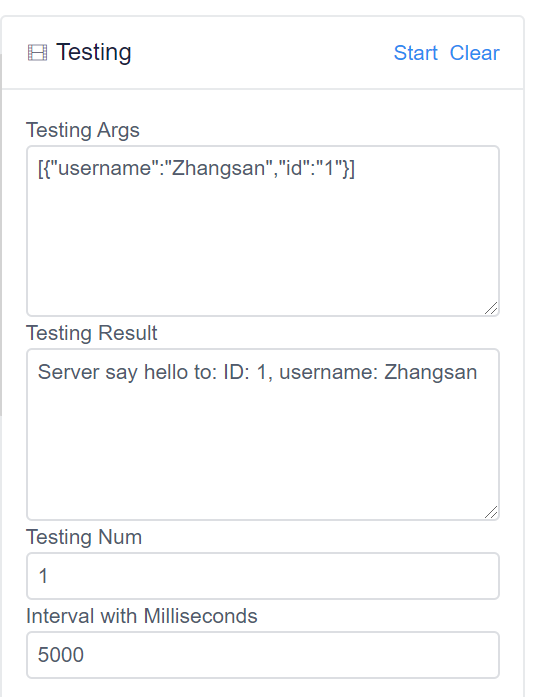
可以按相同的操作步聚调用别的远程方法,注意方法参数要输正确,正确的参数可以查看Github上源码。
通过Java API调用远程服务
以Maven为例,首先在POM文件中引入如下依赖,example.api为服务接口所在项目
<dependency> <groupId>cn.jmicro</groupId> <artifactId>gateway.client</artifactId> <version>0.0.1-SNAPSHOT</version> </dependency> <dependency> <groupId>cn.jmicro</groupId> <artifactId>example.api</artifactId> <version>0.0.1-SNAPSHOT</version> </dependency>
写Java main函数直接调用RPC方法
public static void main(String[] args) { ApiGatewayClient socketClient = new ApiGatewayClient(new ApiGatewayConfig(Constants.TYPE_HTTP,"jmicro.cn",80)); ISimpleRpc srv = socketClient.getService(ISimpleRpc.class,"simpleRpc", "0.0.1"); System.out.println(srv.hi(new Person())); }
ApiGatewayConfig为Api网关客户端配置类,支持3个参数,分别为连接类型,支持Http和Socket,另外两个为Api网关IP和端口。ISimpleRpc为服务接口(接口,不是实现类),通过Api网关客户端取得此远程接口代理实现类,然后就可以像本地调用一样调用远程方法,完全不用关注HTTP协议细节,更不用关注Socket底层细节,完全面向Java接口及自定义参数的方法调用,当然,原生的Java 8种基本数据类型胶封装类型也是无差别支持的。
JS前端调用
在HTML头部引入JS文件
<script type="text/javascript" src="js/utils.js"></script> <script type="text/javascript" src="js/ws.js"></script> <script type="text/javascript" src="js/rpc.js"></script>
这几个JS文件可以在源码路径下的mng.web/public/js下找到,需要在rpc.js文件中修改API网关IP和端口,如下
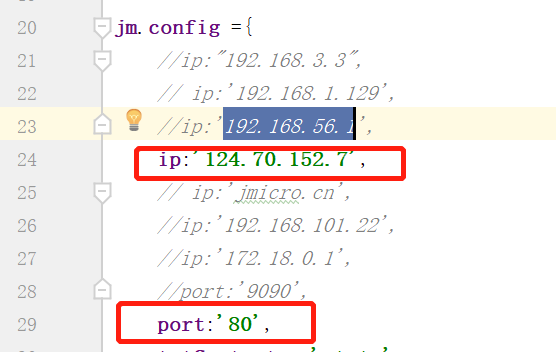
JS调用ISimpleRpc的hi方法
function hi(person) { let req = {}; req.serviceName ="cn.jmicro.example.api.rpc.ISimpleRpc"; //服务接口全名 req.namespace = "simpleRpc";//服务名称空间 req.version = "0.0.1";//服务版本 req.method = "hi"; //服务方法名称 req.args = [person]; //服务参数,一定要包装在一个数组里面
//jm.mng.callRpc返回一个Promise实例,异步返回结果
jm.mng.callRpc(req,jm.rpc.Constants.PROTOCOL_JSON, jm.rpc.Constants.PROTOCOL_JSON) .then((msg)=>{
//异步返回结果 console.log(msg); alert(msg); }).catch(err =>{ throw err; }); }
//调用hi方法
hi({"username":"Zhangsan","id":"1"});
nodejs中可以使用同样的代码实现调用JMicro服务的方法
总结
1. JMicro服务可以通过后台动态部署及停止;
2. JMicro服务可以通过Java客户端及JS客户端调用,这种调用需要通过JMicro网关实现;
3. JMicro服务由服务名称,命名空间,版本唯一确定,加方法名,IP和端口唯一确定服务运行实例;
4. 如果部署JMicro有困难,可以通过http://jmicro.cn/体验;
下一节从代码级别开发一个JMicro服务,并使用此节的方法做部署及调用。